¿No te ha pasado que un amigo te envió las fotos de su matri por mail, pero con eso hizo colapsar tu correo? Pues a mí me ocurrió recientemente. Sé que esto no pasa con los correos comerciales -ya sea Gmail, Yahoo! y Hotmail- pero cuando usas un correo corporativo, el poco espacio que suelen tener este tipo de cuentas se agota con un mail que pesa ¡4 megabytes!.
La mejor forma de bajar el peso de una imagen es reduciendo su tamaño y la calidad. Puedes hacerlo con editores gráficos como Adobe Photoshop o el gratuito GIMP.
Sin embargo, no todas las computadoras cuentan con ambos programas. Es ahí que el programa gratuito IrfanView como alternativa. Además de visualizador gráfico, gestor de imágenes, reproductor y un largo etecé, este software todoterreno es un editor gráfico básico.
Luego que bajes el programa y lo instales en tu computadora, abre la imagen con el IrfanView (fig. 1).
En este caso, el archivo desktop4_1920.jpg pesa 1.03 MB.
Presiona Ctrl + R o anda al menú Image y luego haz clic en Resize/Resample. La imagen (fig. 2) tiene 1920 de ancho (Width) y 1600 de alto (Height).
Reduce estas dimensiones un poco. Un tamaño de 1000 de alto como referencia está bien. Dale OK. Ten en cuenta que el casillero ‘Preserve aspect ratio’ debe estar marcado con un check (fig. 3).
Ahora ya modificada, graba la imagen y para eso presiona Ctrl + S. En el ítem Calidad de guardado (Save quality), mueve el nivel a 65. Todos los demás casilleros deben estar desmarcados. Graba la imagen con otro nombre, por si acaso no te guste el resultado final. En este ejemplo, lo cambiamos a desktop4_1920modificada.jpg.
La imagen resultante pesa 227 KB, casi la cuarta parte del original (fig. 4). Un archivo de ese tamaño va a hacer que los adjuntos de tu correo, en conjunto, pesen menos. Recuerda, si no te gusta cómo quedó tu foto, puedes volver a hacer los pasos arriba mencionados y jugar con las opciones.
TAMBIÉN CON PAINT. Ivo Tagle me envió otra forma de procesar imágenes, esta vez con el omnipresente Paint de Windows. Si no lo ubicas en tu menú Inicio, solo escribe MSPAINT.exe en Ejecutar (Run as) y presiona 'Aceptar'.
Abres la imagen con el programa, vas al Menú Imagen/Expandir o Contraer. En las opciones Horizontal y Vertical, coloca el mismo porcentaje, para que la reducción sea proporcional.
Al momento de guardar, optar por el formato JPG.
La mejor forma de bajar el peso de una imagen es reduciendo su tamaño y la calidad. Puedes hacerlo con editores gráficos como Adobe Photoshop o el gratuito GIMP.
Sin embargo, no todas las computadoras cuentan con ambos programas. Es ahí que el programa gratuito IrfanView como alternativa. Además de visualizador gráfico, gestor de imágenes, reproductor y un largo etecé, este software todoterreno es un editor gráfico básico.
Luego que bajes el programa y lo instales en tu computadora, abre la imagen con el IrfanView (fig. 1).
En este caso, el archivo desktop4_1920.jpg pesa 1.03 MB.
Presiona Ctrl + R o anda al menú Image y luego haz clic en Resize/Resample. La imagen (fig. 2) tiene 1920 de ancho (Width) y 1600 de alto (Height).
Reduce estas dimensiones un poco. Un tamaño de 1000 de alto como referencia está bien. Dale OK. Ten en cuenta que el casillero ‘Preserve aspect ratio’ debe estar marcado con un check (fig. 3).
Ahora ya modificada, graba la imagen y para eso presiona Ctrl + S. En el ítem Calidad de guardado (Save quality), mueve el nivel a 65. Todos los demás casilleros deben estar desmarcados. Graba la imagen con otro nombre, por si acaso no te guste el resultado final. En este ejemplo, lo cambiamos a desktop4_1920modificada.jpg.
La imagen resultante pesa 227 KB, casi la cuarta parte del original (fig. 4). Un archivo de ese tamaño va a hacer que los adjuntos de tu correo, en conjunto, pesen menos. Recuerda, si no te gusta cómo quedó tu foto, puedes volver a hacer los pasos arriba mencionados y jugar con las opciones.
TAMBIÉN CON PAINT. Ivo Tagle me envió otra forma de procesar imágenes, esta vez con el omnipresente Paint de Windows. Si no lo ubicas en tu menú Inicio, solo escribe MSPAINT.exe en Ejecutar (Run as) y presiona 'Aceptar'.
Abres la imagen con el programa, vas al Menú Imagen/Expandir o Contraer. En las opciones Horizontal y Vertical, coloca el mismo porcentaje, para que la reducción sea proporcional.
Al momento de guardar, optar por el formato JPG.




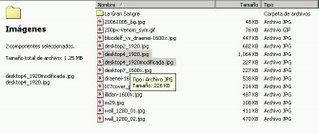
Me pareció genial la ayuda con el programa para reducir las imágenes, justo estaba en ese dilema y tu blog me ayudo pero demasiado porque las explicaciones estaban precisas
ResponderBorrarFelicitaciones y gracias por la buena onda y disposición para publicar este "tutorial"
Gracias, Cammy, por tus palabras. La verdad que el tutorial nació del enojo que siento cada vez que me llegan demasiadas fotos que llenan mi correo corporativo. Como trabajo en una web, sé bajar las fotos de resolución ya que estas no deben pesar mucho. Por ello, decidí enseñarle a la gente a que hagan lo mismo que yo.
ResponderBorrarheyy muchas gracias por la info..necesitaba reducir el tamaño de una imagen y "esto" me ayudo. Gracias de nuevo
ResponderBorrarNo tienes por qué agradecérmelo...
ResponderBorrarTe admiro mucho Pedrito. Realizas tu trabajo con mucha pasión y entrega y por lo tanto es excelente y sobretodo valioso para otras personas, osea logras lo que siempre uno se debe proponer en la vida: TRASCENDER..
ResponderBorrarOjalá todas las personas se parecieran más a ti, sea cual sea su chamba.
Beso
Liz
Sos un capo! Me salvaste la vida!
ResponderBorrarNo tienes por qué agradecerme, anónimo...
ResponderBorrarLo del Paint es tan escandalosamente sencillo, que no merece la pena bajarse programas. Muchas gracias por tu ayuda desde Salamanca
ResponderBorrarManu
que chevere.. ahora mismo lo hareee graicas x eso
ResponderBorrar